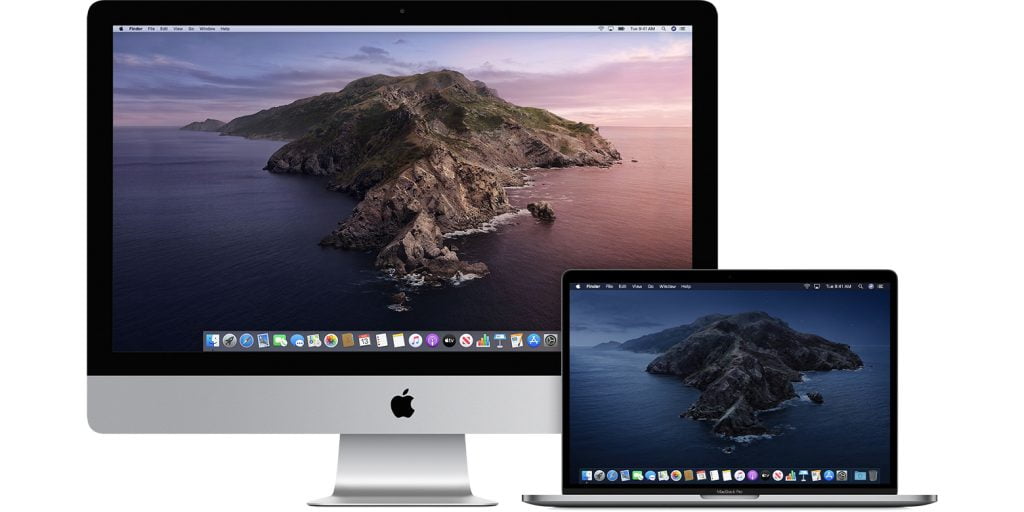Kullanmakta olduğumuz elektronik cihazların artmasıyla beraber sürekli bir depolama ihtiyacı duyuyoruz. Bundan dolayı verilerimizin daha güvenli saklayabilmek için harici disklere ihtiyaç duyuyoruz. Macbook kullanıyorsak farklı bir formatla biçimlendirilmesi gerekirken Windows için de ayrı bir biçimlendirme formatı bulunmakta . iki işletim sistemini kullanıyor ve ve sadece bir harici diskimiz bulunuyorsa bu diskimizi bölerek iki farklı formatta biçimlendirip her iki işletim sisteminde de kullanabiliriz. Bunun için yapılması gereken bazı işlemler bulunmakta . sırasıyla bu işlemleri yaparak diskimizi birden fazla parçaya bölebiliriz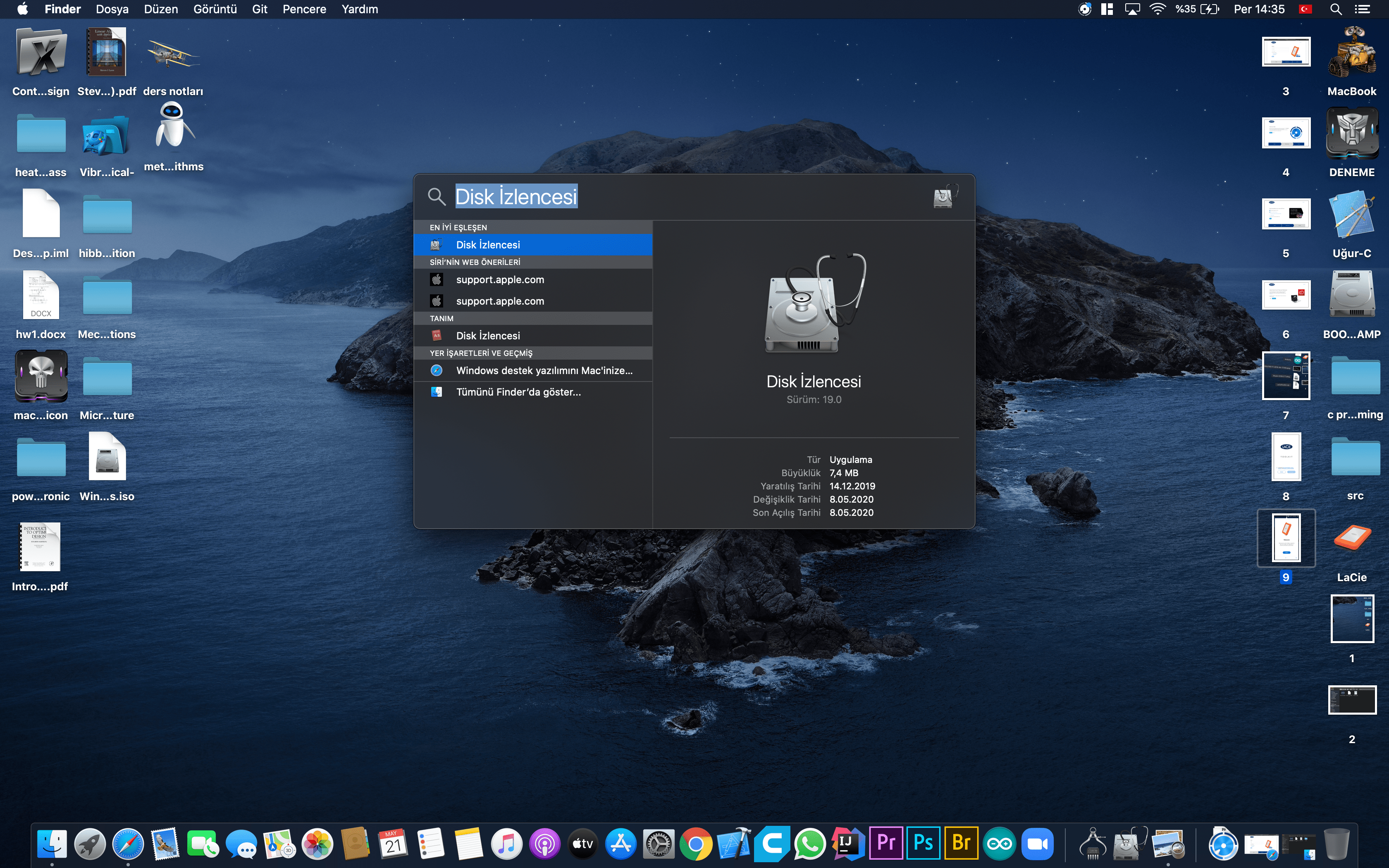
Görüldüğü gibi diskimizin depolama alanı yüksek olduğu için birden fazla parçaya bölme işlemi sağlayabiliyoruz. Eğer Windows tabanlı bir bilgisayarda da kullanacaksak exfat olarak biçimlendirip o kısmıo Windows bilgisayarınızda da kullanabilirisiniz.